ps软件里面单独图层保存为图片,或者说单个图层导出图片,有多个方法都可以实现,并且ps也有批处理的功能,因破解的原因,很多ps无法使用,本文重点讲解常用的三种方法,没有哪种更好或者更快捷,只是根据自己的 情况选择合适的方法。

1、隐藏其它图层
1-1、只有导出图层可见,其他图层隐藏,然后保存即可,多个图层如何快速显示或者隐藏?只需要选中一个图层,点击显示/隐藏区域,具体如下图标注所示,右键单击此处之后,再次左键点击下拉菜单中的【显示/隐藏所有其他图层】,多个图层操作更为快捷,如果就几个图层,手动挨个点选更快一些。
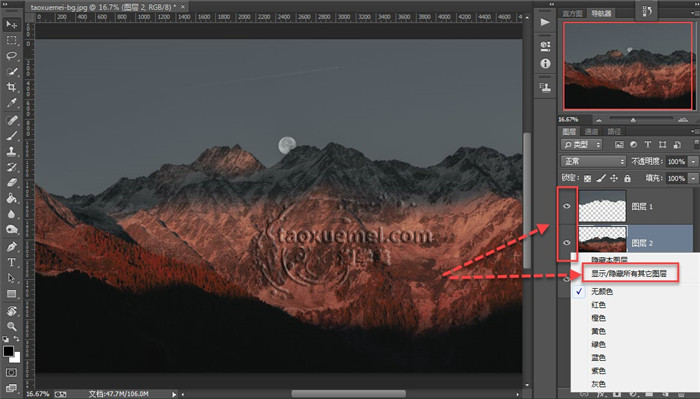
1-2、如下图所示,只有导出图层显示,其他图层隐藏,点击导航栏上的【文件】,下拉菜单里面,点击【存储为web所用格式】,
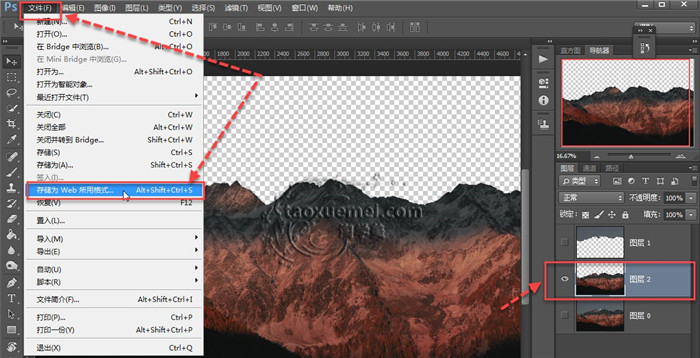
1-3、弹出的界面上,需要注意一点,如果所保存的图片里面还有透明区域,那么选择png格式,保存到电脑上即可完成图层的导出。
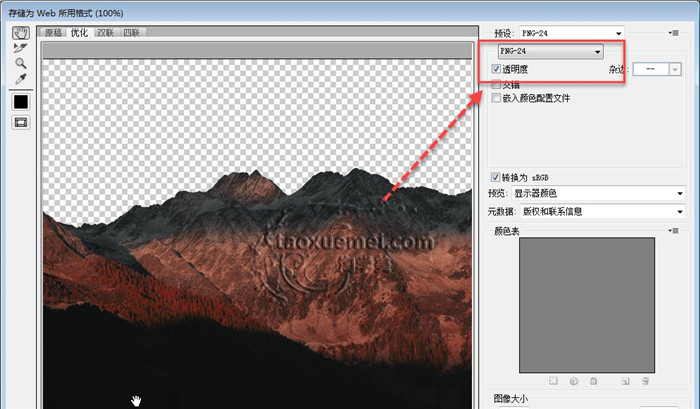
2、复制图层新建
2-1、如果所做的设计中包含图层特别多,不便于隐藏其它图层,这时候可以选中图层,点击导航栏上的【图层】,下拉菜单中点击【复制图层】,也可以直接右键单击图层,弹出的菜单里面也有【复制图层】,
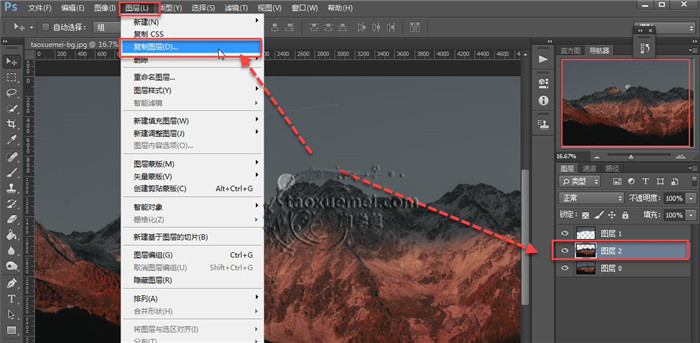
2-2、弹出的复制图层设置界面上,一定要把目标文档选为【新建】,此时为新建出一个图片文档,
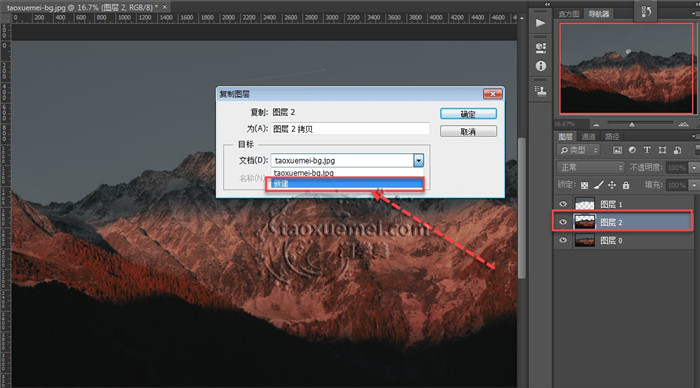
2-3、新建的图片文档中,保留所有的图层信息,透明信息也会包含在内,图片中明显是透明区域过大,想要把多余的透明部分删掉,只需要点击点击导航【图像】,下拉菜单里面点击【裁剪】,
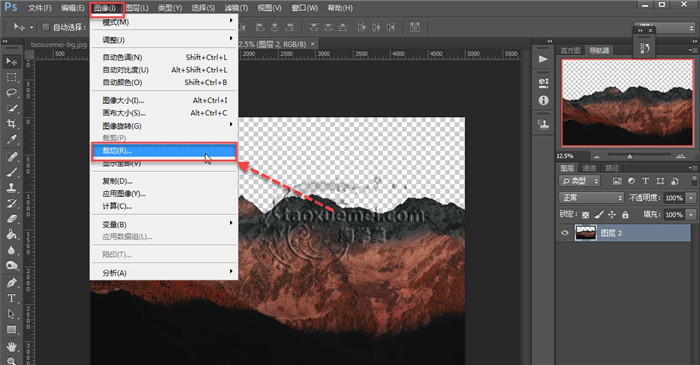
2-4、弹出的界面上,无需做任何设置,默认是裁剪【透明像素】,点击确定之后,多余透明部分会被删除。
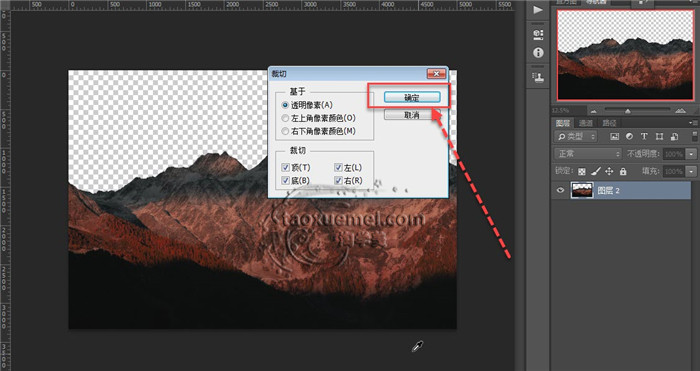
2-5、如下图所示,多余透明部分已经被裁剪,此时点击【文件】,继续点击【存储为web所用格式】,继续保持图片到电脑上即可。
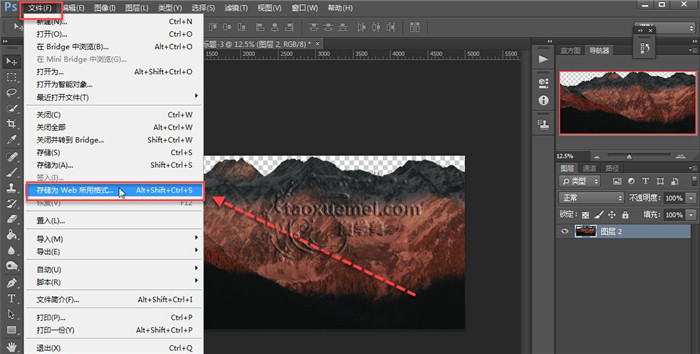
3、转换为智能对象法
3-1、如果我想要保持图层的时候,直接就裁剪好了,无需手动删除多余部分,那么怎么能更快捷一些,可以右键单击图层,点击【转换为只能对象】,
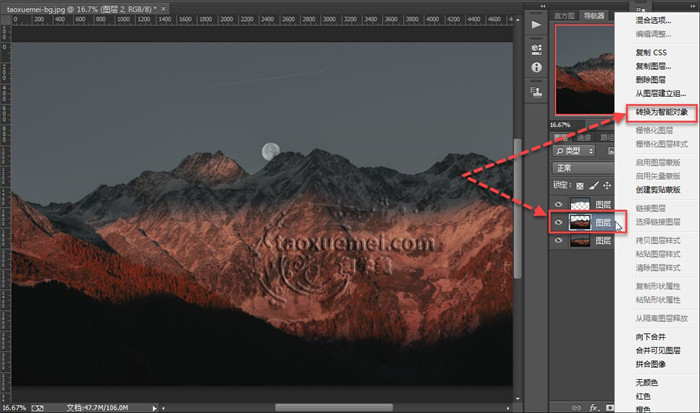
3-2、双击图层缩略图,弹出的界面上,告知信息这里用不到,这里不再赘述,直接点击【确定】,
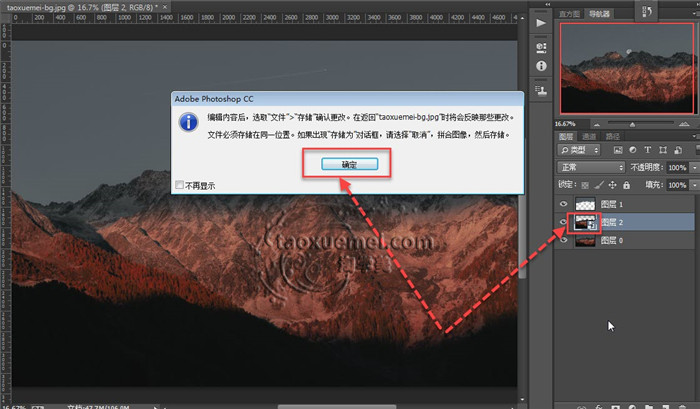
3-3、此时会新建一个psd文件,图片已经自动裁剪掉多余的透明部分,可以直接保存。
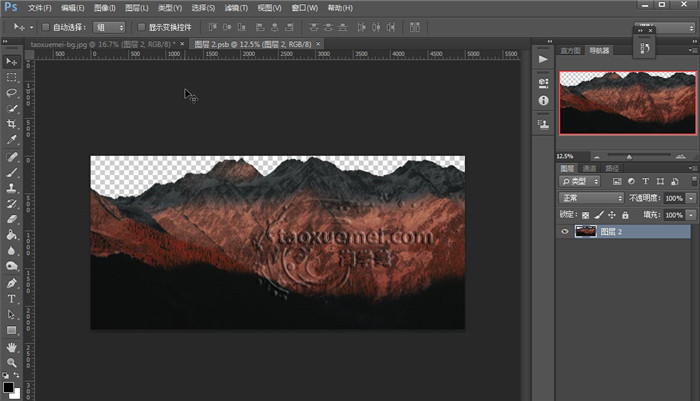
三种方式根据需要选择即可,如果对于上面的操作有疑问,可以在下方留言讨论。






暂无评论